Se un programma sta producendo problemi, la migliore linea d'azione è rimuoverlo, cercare un sostituto che funzioni in modo più ottimale o attendere fino a quando i creatori dell'applicazione non rilasciano una patch per risolvere il problema. Questo post ti mostrerà come disinstalla FMail2 su Mac correttamente.
FMail2 è un programma nativo che funziona correttamente su hardware Apple ed è scritto interamente in Swift per il sistema operativo Mac. Utilizza pochissime risorse del computer. Poiché FMail2 utilizza JMAP per modificare questo tipo di informazioni, il monitoraggio della posta elettronica può essere eseguito indipendentemente dall'interfaccia attualmente visualizzata.
Se ti capita di aver scaricato FMail2 e averlo impostato come servizio di posta elettronica preferito, facendo clic su tale allegato di posta elettronica verrà avviato FMail2 con ciascuno dei campi forniti già compilati. Cosa fanno gli utenti quando lo desiderano disinstallare un'app che non vogliono? Continua a leggere per scoprire come.
Testo: Parte 1. Cos'è FMail2?Parte 2. Disinstallare in modo rapido e completo FMail2 su MacParte 3. Come disinstallare manualmente FMail2 per MacParte 4. Conclusione
Parte 1. Cos'è FMail2?
La versione leggera del software FMail è conosciuta come FMail2. Non ci sono un numero eccessivo di altre caratteristiche. Questo è per tutti i puristi là fuori.
Gli elementi che non sono effettivamente necessari sono stati omessi dall'elenco. Pertanto alcuni utenti potrebbero voler disinstallare FMail2 su Mac. Prendiamo ad esempio il concetto di scorciatoie globali che possono essere utilizzate per avviare l'applicazione o uscirne. Se lo escludi, l'applicazione sarà più semplice e utilizzerà meno spazio che se lo includi. Lo stesso vale per l'avvio automatico all'accesso, scelte aggiuntive nelle opzioni contestuali e così via.

La funzionalità delle schede è tra le tante utili aggiunte fornite con questa edizione leggera. Questo ti permette di mantenere molte finestre aperte contemporaneamente, dandoti accesso al tuo calendario, contatti ed email. Invece, potresti comporre un'e-mail in una nuova finestra sul tuo computer. Impariamo di più su FMail2 prima di introdurre come disinstallare FMail2 su Mac.
Caratteristiche:
- È stato creato appositamente per il sistema operativo macOS.
- Quando fai clic su un collegamento a un'altra e-mail, il file Scrivere si aprirà una finestra con tutte le aree pertinenti già digitate.
- FMail2 è compatibile con le schede predefinite trovate in macOS e ricorderà il loro stato anche dopo che il software è stato chiuso.
- È possibile per il Dock logo per visualizzare il numero di messaggi e-mail non letti.
- Poiché non è attivo sulla tua pagina web, sei al sicuro dai tracker che operano su molti siti web.
- Sandbox, viene eseguito localmente su hardware Apple ed è stato certificato e approvato da Apple.
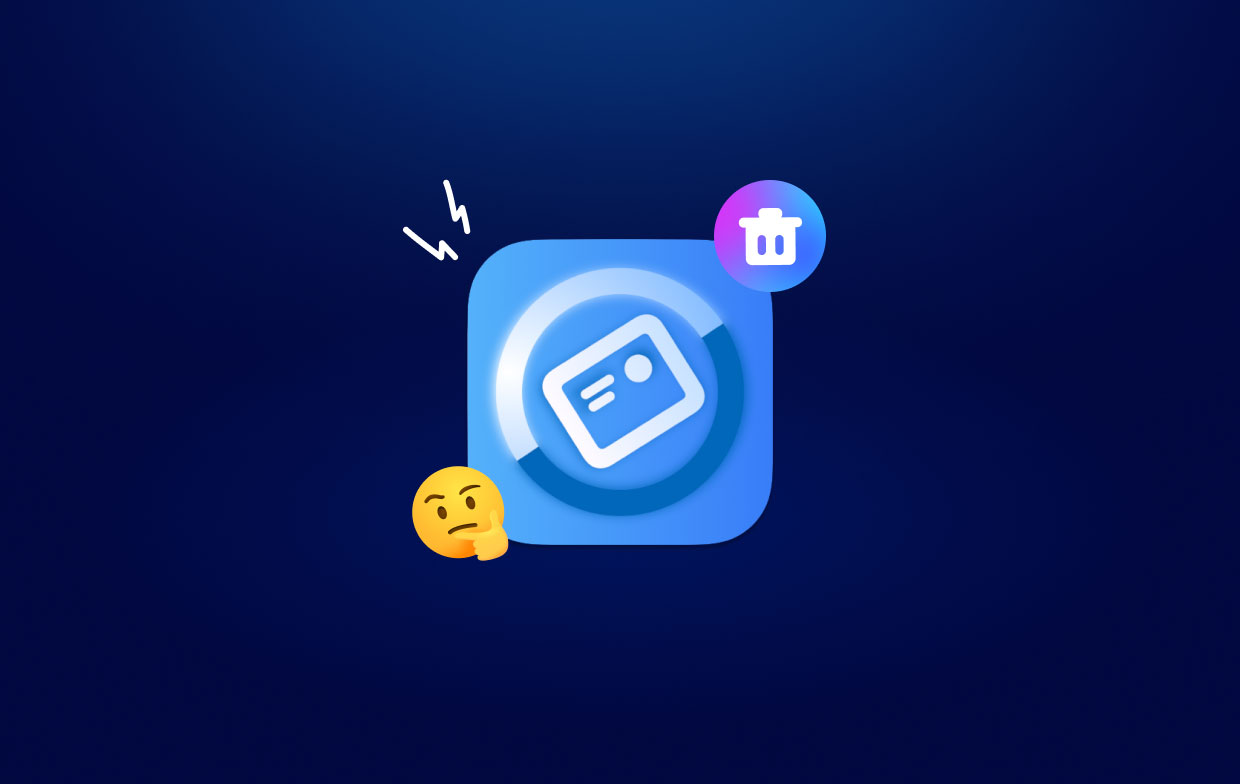
Parte 2. Disinstallare in modo rapido e completo FMail2 su Mac
I iMyMac PowerMyMac App Uninstaller è una potente applicazione che puoi utilizzare per disinstallare FMail2 dal Mac insieme a tutti i file ad esso associati in pochi secondi con pochi clic del mouse. Risparmierai tempo cercando singolarmente ogni file associato al programma. Esamina l'efficacia dell'utilizzo di questa applicazione per eliminare le applicazioni che non sono necessarie o desiderate:
- Per iniziare a scansionare tutto nei programmi attualmente scaricati sul Mac, scegli Programma di disinstallazione app e poi colpire SCAN.
- Dopo la procedura di scansione, sulla sinistra appariranno le categorie: Tutti i programmi, Non utilizzati, Selezionati e Avanzati.
- Scegli il programma che desideri rimuovere, quindi seleziona il file spiegare logo per visualizzare eventuali file associati. Basta fare clic sul PULIZIA opzione e i programmi e tutti i file associati verranno eliminati.
- La frequenza con cui i file sono stati puliti e la quantità di spazio accessibile sul disco rigido sono entrambi visualizzati in un "Pulito finito" schermata pop-up. Selezionare l'opzione Rivedi per tornare alla schermata dei risultati della scansione se si desidera eliminare altre applicazioni.

PowerMyMac ha un'interfaccia chiara e un funzionamento semplice, in grado di soddisfare le esigenze della maggior parte degli utenti che desiderano disinstallare le applicazioni. Ad esempio, vorrebbero utilizzare PowerMyMac per disinstalla Praat quando non ne hanno più bisogno.
Parte 3. Come disinstallare manualmente FMail2 per Mac
Sappiamo tutti che la rimozione di programmi dal tuo Mac potrebbe far risparmiare spazio. Eppure potrebbe non essere mai così semplice come credi nella rimozione di un'app sgradevole. Puoi disinstallare FMail2 su Mac utilizzando Finder o Launchpad.
Puoi eliminare i programmi che hai scaricato direttamente dal tuo Apple Store tramite Launchpad.
Ecco come:
- Nel Dock, seleziona il file Launchpad
- Individuare l'applicazione che desideri rimuovere.
- Quando l'icona dell'app indesiderata inizia a tremare, fai clic e tienila premuta.
- Per rimuovere il programma dal Mac, fai clic su X in alto a sinistra dell'icona dell'applicazione.
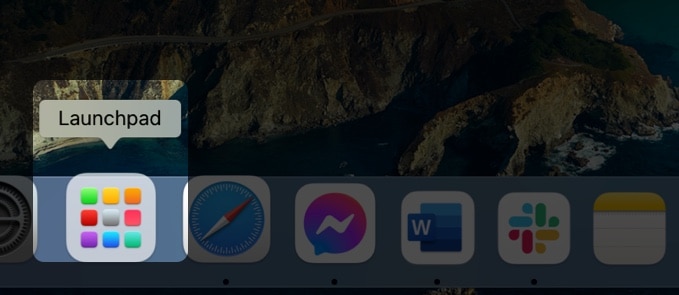
Puoi utilizzare Finder per disinstallare FMail2 su Mac che hai ottenuto tramite il web.
Questi sono i seguenti passaggi:
- Esci dall'applicazione che desideri rimuovere.
- Fai clic su App nella barra laterale dopo aver avviato il Finder.
- Seleziona Sposta nel cestino dal menu che appare quando fai clic con il pulsante destro del mouse sull'icona del programma che desideri rimuovere.
- Vai alla cartella dal menu Vai del Finder.
- Per sbarazzarti di ogni singolo file relativo all'app, passa attraverso alcune cartelle una alla volta.
~/Library/Application Support~/Library/Internet Plug-Ins~/Library/Preferences~/Library/Application Support/CrashReporter~/Library/Saved Application State~/Library/Caches~/Library/Caches
- Elimina i contenuti nel Cestino e ora puoi disinstallare FMail2 su Mac.
Parte 4. Conclusione
Puoi procedere a mettere a disposizione un po' più di spazio sul Mac sapendo che sei a conoscenza di come eliminare quei programmi indesiderati.
Potresti disinstalla FMail2 su Mac senza difficoltà con PowerMyMac. Funziona anche come un pulitore per Mac che può eliminare rapidamente e comodamente tutti i file non necessari dal tuo Mac. Perché non dai un'occhiata tu stesso e scopri di più sul programma facendo ulteriori ricerche?



